安装XML Tools插件可校验XML,通过插件管理器或手动下载安装,重启后使用“Check XML syntax only”功能检测语法错误,支持格式化与编码调整。
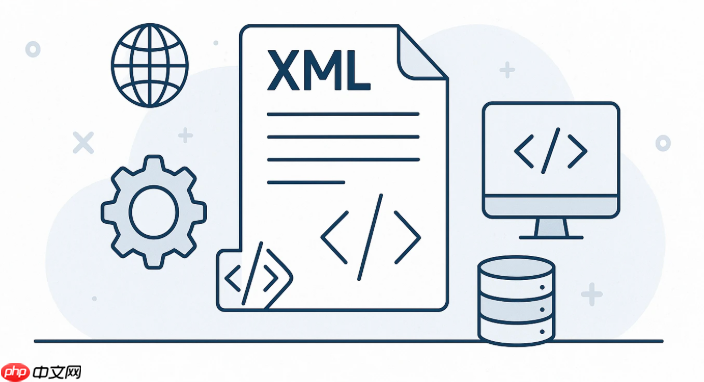
在 Notepad++ 中校验 XML 文件的正确性,可以通过安装 XML Tools 插件来实现。该插件支持格式化、验证、转换 XML 等功能,是处理 XML 文件的常用工具。
1. 安装 XML Tools 插件
现代版本的 Notepad++ 使用插件管理器(Plugins Admin)来安装插件,操作简单:
- 打开 Notepad++
- 点击顶部菜单栏的 “插件” → “插件管理器” → “显示插件管理器”
- 在弹出的窗口中,找到插件列表中的 XML Tools
- 勾选它,然后点击 安装
- 安装完成后,Notepad++ 可能会提示重启,按提示操作即可
注意:如果你的 Notepad++ 版本较新(v8.0+),插件管理器可能已被移除,需手动安装:
- 访问 GitHub 上的 XML Tools 发布页:
https://www.php.cn/link/fe3b5f2a5351b436e185d6387979092c - 下载对应版本的
XMLTools.dll文件(注意选择与系统位数匹配的版本:x86 或 x64) - 将下载的文件复制到 Notepad++ 的插件目录:
通常是C:\Program Files\Notepad++\plugins或你安装的路径 - 重启 Notepad++
2. 使用 XML Tools 校验 XML
安装完成后,就可以用来校验 XML 是否格式正确:
- 在 Notepad++ 中打开一个 XML 文件
- 点击顶部菜单 “插件” → “XML Tools”
- 选择 “Check XML syntax only”(仅检查 XML 语法)
- 如果 XML 有错误,会弹出对话框提示具体问题(如标签未闭合、属性未加引号等)
- 如果没有错误,则提示 “No error”
你也可以使用 “Pretty print (with line breaks)” 来格式化 XML,便于阅读。
3. 常见问题解决
-
找不到 XML Tools 插件?
确认 Notepad++ 是完整安装版,不是便携精简版,后者可能缺少插件支持。 -
安装后菜单不显示?
尝试以管理员身份运行 Notepad++,或检查插件是否复制到了正确的目录。 -
校验时报编码错误?
确保 XML 文件保存为 UTF-8 或 ANSI 编码,可在“编码”菜单中转换。































